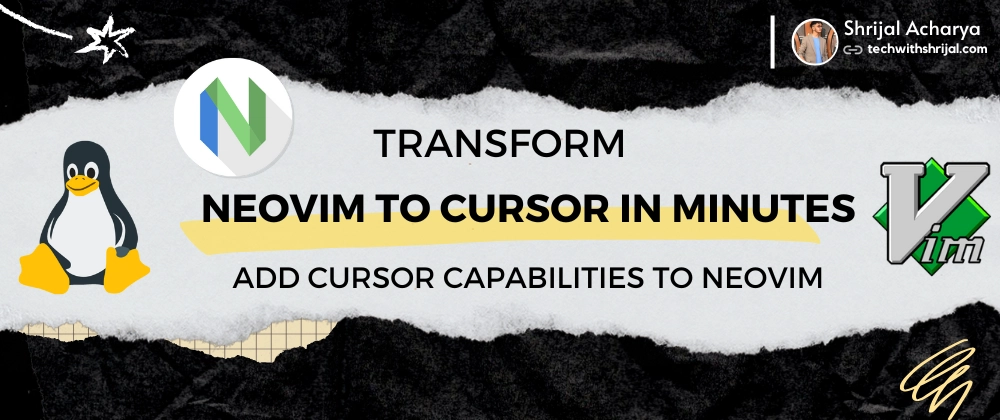Neovim을 Cursor처럼 사용하는 방법
카테고리
프로그래밍/소프트웨어 개발
서브카테고리
개발 툴
대상자
Neovim 사용자, AI 기능을 활용한 편집 환경을 원하는 개발자 (중간~고급 수준)
핵심 요약
avante.nvim및mcphub.nvim플러그인 설치로 Neovim에 Cursor 같은 AI 기능 추가 가능lazy.nvim사용 권장 (플러그인 관리 효율화)- OpenAI/Claude API 키 설정 필수 (MCP 서버와의 인터페이스)
servers.json파일에 MCP 서버 정보 구성 (로컬/리모트 모두 지원)
섹션별 세부 요약
1. 환경 설정 요건
- Neovim 0.10.1 이상 설치 필요
- Composio MCP 서버 사용 권장
lazy.nvim플러그인 관리자 사용 권장avante.nvim,mcphub.nvim플러그인 설치- Docker, cargo, OpenAI/Claude API 키 준비
2. `mcphub.nvim` 설정
mcphub.lua파일 생성 후npm install -g mcp-hub@latest명령어 실행plenary.nvim의존성 추가require("mcphub").setup()으로 기본 설정 적용
3. `avante.nvim` 설정
avante.lua파일 생성 후 플랫폼별 빌드 명령어 설정 (Windows: PowerShell, Linux/macOS: make)- Claude/OpenAI 제공자 선택 (예:
provider = 'claude') system_prompt함수로 MCP 서버 상태 동기화custom_tools함수로mcphub확장 기능 연동
4. MCP 서버 구성
servers.json파일에 로컬/리모트 서버 URL 추가 (예:https://api.anthropic.com)- Composio MCP 서버의 SSE URL 설정 (계정 생성 없이 사용 가능)
- Docker 컨테이너 자동 생성 (로컬 서버 실행 시)
5. 인증 및 사용
:AvanteAsk명령어 실행 후 OAuth2 URL을 통해 인증- 인증 성공 후 MCP Hub UI에서 Slack 등 Composio 서버 기능 사용 가능
결론
avante.nvim+mcphub.nvim플러그인 조합으로 Neovim에 Cursor 기능 추가 가능lazy.nvim사용 시 설정 편의성 향상- API 키 설정과
servers.json구성이 필수적 (리모트 서버 사용 시) mcphub확장 기능 연동을 통해 MCP 서버 기능 활용 가능